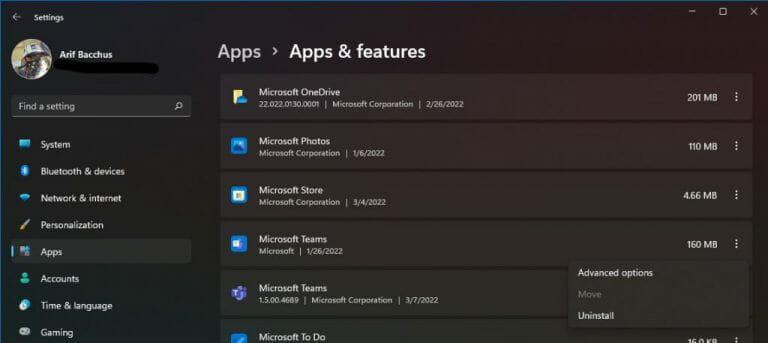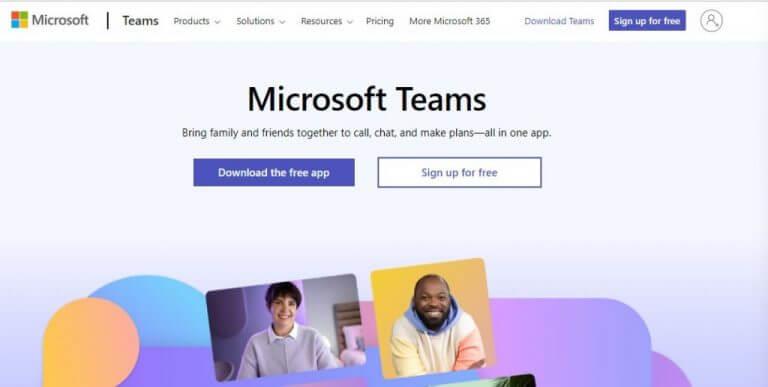Možná již používáte Microsoft Teams k práci, ale existuje také spotřebitelská verze Microsoft Teams vestavěná do Windows 11. Všimnete si toho na hlavním panelu jako aplikace „Chat“, ale věděli jste, že ji můžete odstranit? Nechcete to, nebo chcete ušetřit nějaké místo na vašem PC? Je to poměrně jednoduchý proces a dnes si ukážeme, jak na to.
Návštěva aplikace nastavení
K odebrání aplikace Teams chap ve Windows 11 stačí přejít do aplikace nastavení. Můžete to udělat kliknutím na Windows Key a já na vaší klávesnici. Poté přejděte na postranní panel a klikněte na Aplikace. Poté bude existovat další odkaz na Aplikace a funkce. Klikněte na toto a vyhledejte Microsoft Teams v seznamu.
V seznamu můžete vidět dvě verze Microsoft Teams. Jedna je do práce a do školy a druhá je spotřebitelská verze. Spotřebitelská verze Teams má a čtvercová ikona s modrým pozadím. Pracovní a školní verze nemá modré pozadí a pouze logo Teams. Ujistěte se, že odinstalujete ten správný. Obvykle to poznáte, protože aplikace Chat bude mít datum instalace dále v minulosti.
Chcete-li odinstalovat, klikněte na tři tečky směřující dolů a vyberte Odinstalovat. Chatovací aplikace bude poté odstraněna z vašeho PC!
Jak přeinstalovat aplikaci Teams Chat
Pokud nakonec budete chtít přeinstalovat aplikaci Teams Chat, nemějte obavy. Jeho odstranění neznamená, že jej nemůžete znovu nainstalovat. Vše, co musíte udělat, je navštivte web společnosti Microsoft. Poté vyberte Stáhněte si bezplatnou aplikaci knoflík. Otevřete instalační program, spusťte jej a budete moci začít pracovat s aplikací Teams Chat!
FAQ
Jak archivovat nebo smazat tým v Microsoft Teams?
Archivace nebo odstranění týmu v Microsoft Teams 1 Archivujte tým. Chcete-li archivovat tým, postupujte takto. … 2 Aktivujte archivovaný tým. Chcete-li archivovaný tým znovu aktivovat, postupujte podle těchto kroků. … 3 Smazat tým.Pokud tým nebude v budoucnu vyžadován, můžete jej smazat, nikoli archivovat. … 4 Obnovte smazaný tým. …
Jak zavřu Microsoft Teams ve Windows 10?
Zavřete Microsoft Teams. Nejrychlejší způsob, jak to udělat, je kliknout pravým tlačítkem na ikonu Teams (modré a bílé „T“ nad obrysy modrých lidí) na systémové liště (to je oblast, kde jsou hodiny) a kliknout na Quit . . Je to ikona ozubeného kola v nabídce Start systému Windows. Klikněte na Aplikace. Pokud používáte Windows 10, uvidíte tuto ikonu v okně Nastavení.
Jak smažu nebo obnovím tým?
Smazat tým. Pokud tým nebude v budoucnu vyžadován, můžete jej smazat, nikoli archivovat. Chcete-li tým odstranit, postupujte takto. V centru pro správu vyberte Týmy. Vyberte tým kliknutím na název týmu. Vyberte Odstranit. Zobrazí se potvrzovací zpráva. Chcete-li tým trvale odstranit, vyberte možnost Smazat. Obnovit smazaný tým
Jak odinstaluji Microsoft Teams?
Chcete-li aplikaci Teams plně odinstalovat, musíte odinstalovat dvě položky pro všechny uživatele na počítači, takže se ujistěte, že dodržujete všechny kroky. Ukončete Teams kliknutím pravým tlačítkem na ikonu Teams na hlavním panelu a výběrem možnosti Zavřít okno. Ve Windows klikněte na tlačítko Start , > Nastavení > Aplikace. V části Aplikace a funkce vyhledejte „týmy“.
Proč nemohu odinstalovat Microsoft Teams?
Microsoft Teams není jako váš průměrný program, pokud jde o jeho instalaci a odinstalaci. Problém s Microsoft Teams je v tom, že je nainstalován pro každého uživatele v AppData uživatele (nebo někdy v datech programu). Kromě toho máme také strojový instalační program Microsoft Teams, který automaticky nainstaluje Teams, když se uživatel přihlásí.
Jak nainstaluji Microsoft Teams?
Microsoft Teams můžete nainstalovat dvěma různými způsoby: pro jednotlivé uživatele a pro jednotlivé počítače. Metoda pro jednotlivé uživatele umožňuje koncovým uživatelům, aby si ji sami instalovali, aniž by vyžadovali práva místního správce.
Jak z počítače odeberu Microsoft Teams v celém počítači?
Instalační program Teams Machine-Wide můžete také odebrat pomocí PowerShellu. To může být opravdu užitečné, pokud jej potřebujete odstranit z více počítačů. Ujistěte se, že skript PowerShell spouštíte ve zvýšeném režimu.
Jak odstraním složku v Microsoft Teams?
Pro každý z odpovídajících adresářů příkaz Odebrat položku odstraní složku a všechny podsložky. Počínaje červencem 2019 přidal Microsoft ke stávajícím instalacím aplikací Microsoft 365 Microsoft Teams. Instalace probíhá jako součást procesu pravidelné aktualizace počínaje verzí 1906.
Jak se odhlásit z Microsoft Teams ve Windows 10?
Úplně ukončete desktopového klienta Microsoft Teams v počítači: Klepněte pravým tlačítkem myši na ikonu Teams na hlavním panelu. Klikněte na možnost Odhlásit se. Možná budete muset úplně zavřít další programy související s Teams, jako je Outlook, abyste předešli rušení. (Někteří uživatelé mohou dokonce použít Správce úloh, aby se ujistili, že aplikace Teams neběží na pozadí)
Jak odstraním složku Microsoft Teams?
Nyní otevřete Průzkumníka souborů Windows a vložte tuto cestu „%appdata%\Microsoft“ a stiskněte klávesu Enter. Jakmile jste v adresáři, klikněte pravým tlačítkem na složku Teams a klikněte na Odstranit . (Někteří uživatelé si možná budou chtít ponechat zálohu pro případ, že by potřebovali obnovit dříve uložená nastavení Teams ).
Jak zavřít aplikaci Microsoft Teams ve Windows 10?
V aplikaci Microsoft Teams klikněte na svůj profilový obrázek a vyberte „Nastavení“. Na kartě Obecné přejděte dolů do části „Aplikace“ a zrušte zaškrtnutí možnosti „Při zavření ponechat aplikaci spuštěnou“. Aplikaci není třeba ukládat ani restartovat. Jakmile zrušíte zaškrtnutí tohoto políčka, aplikace Microsoft Teams se úplně zavře, když jí to řeknete.